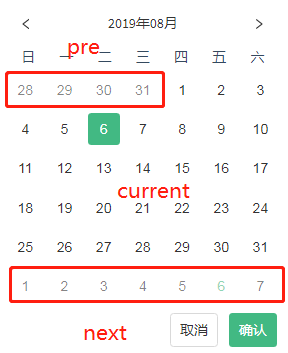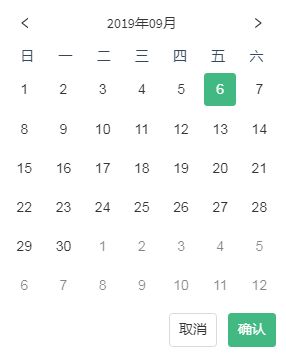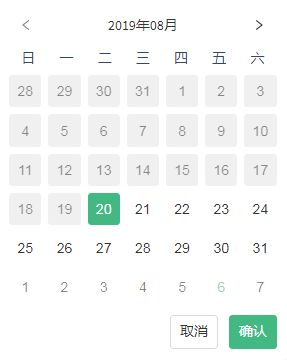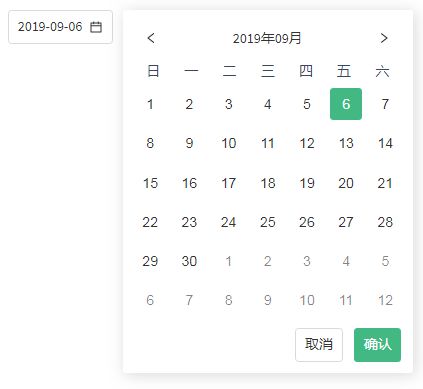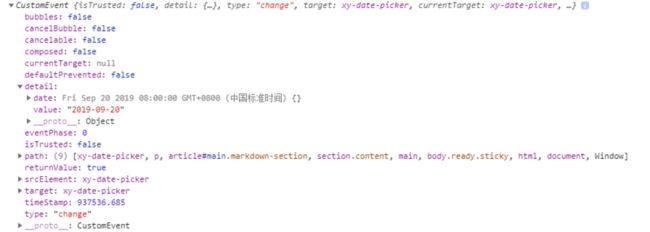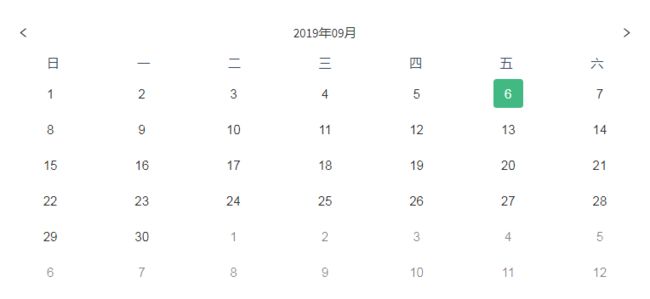最近花了差不多快两周的空闲时间打造了一个日期选择组件,先看看效果
可以说是一个经常要用到,很少人会主动去实现的一个组件,毕竟实现起来还是要一定的时间的,所以平时工作之余就可以试着打造一些基础组件库,既可以锻炼自己的基本功,又可以为公司为社区做贡献~
先看一下用法吧,推荐查看文档,可以实时交互
安装使用
通常有以下几种安装方式
- npm
npm i xy-ui- cdn
- github
直接从github拷贝源码。
使用
一个标签的事,开箱即用,可能是使用起来最方便的日期选择器了。
实现原理
这里简单介绍一下日期的生成原理
要实现一个月的展示,一般分为三个部分,分别为前一个月,当前月,下一个月
为此,我们需要知道
1.前一个月的最后一天
2.当前月的天数及当前月第一天是周几(便于摆放位置)
假如前一个月最后一天是31号,并且当月的第一天是周二及总天数30,那么这个月的排列就确定了
| 日 | 一 | 二 | 三 | 四 | 五 | 六 |
|---|---|---|---|---|---|---|
| 30 | 31 | 1 | 2 | 3 | 4 | 5 |
| 6 | 7 | 8 | 9 | 10 | 11 | 12 |
| 13 | 14 | 15 | 16 | 17 | 18 | 19 |
| 20 | 21 | 22 | 23 | 24 | 25 | 26 |
| 27 | 28 | 29 | 30 | 1 | 2 | 3 |
首先是获取一个月的最后一天,通常每个月的天数是固定的,只有二月不固定,有一种做法是把二月单独列出来,通过计算闰年的方式来判断是29还是28。
其实还有一种方式可能方便,我们可以直接利用日期的容错机制,比如
new Date(2019,2,1) //2019年3月1日
new Date(2019,2,0) //2019年3月1日的前一天,也就是2019年2月的最后一天然后获取当天的日期,也就是当月天数
new Date(2019,2,0).getDate() //28然后是获取一个月的第一天是星期几,这个比较容易
new Date(2019,2,1).getDay() //5,周五然后我们可以通过这些信息组合出一个月份信息
function getDays(year,month){
const lastdays = new Date(year,month-1,0).getDate();
const days = new Date(year,month,0).getDate();
const week = new Date(year,month-1,1).getDay();
const prev = Array.from({length:week},(el,i)=>(month==0?year-1:year)+'-'+(month==0?12:month-1)+'-'+(lastdays+i-week+1));
const current = Array.from({length:days},(el,i)=>year+'-'+month+'-'+(i+1));
const next = Array.from({length:42 - days - week},(el,i)=>(month==12?year+1:year)+'-'+(month==12?1:month+1)+'-'+(i+1));
return [...prev,...current,...next];
}这里简单做了一个在控制台输出日历
源码如下,小伙伴可以试试
function renderCalendar(d){
const date = new Date(d||new Date);
const year = date.getFullYear();
const month = date.getMonth();
const day = date.getDate();
const lastdays = new Date(year,month,0).getDate();
const days = new Date(year,month+1,0).getDate();
const week = new Date(year,month,1).getDay();
const prev = Array.from({length:week},(el,i)=>([month==0?year-1:year,month==0?12:month,lastdays+i-week+1]));
const current = Array.from({length:days},(el,i)=>[year,month+1,i+1]);
const next = Array.from({length:42 - days - week},(el,i)=>([month==11?year+1:year,month==11?1:month+2,i+1]));
const final = [...prev,...current,...next];
const now = Array.from({length:6},(el,i)=>final.slice(i * 7, i * 7 + 7));
const s = `————————————————————————————————————
${year+' - '+(month+1+'').padStart(2,0)}
%c————————————————————————————————————
| Su | Mo | Tu | We | Th | Fr | Sa |
————————————————————————————————————
%c${now.map(el=>el.map(m=>(m[2]==1?'%c':'')+'| '+((m[2]+'').padStart(2,' ')+' ')).join('')+'|\n————————————————————————————————————\n').join('')}
`
console.clear();
console.log(s,"font-weight:bold;color:blue","color:#999","color:#000","color:#999")
}以上就是日期生成原理了,进一步可以实现日期切换,单选,范围选择等功能。
属性
xy-date-picker定义以下几种属性,结合使用适用性更广。
默认值defaultvalue
可以给日期选择器指定一个初始日期defaultvalue,取值为合法的时间戳字符串DataString,默认为当前日期。
支持形如以下的字符串,可参考Date.parse()
"2019-2-28"
"2019-02-28"
"2019/2/28"
"2019,2,28"
"2019 2 28"
"Feb 28 2019"
//...其他日期格式
//以上均表示2019年2月28日。类型type
支持设置日期选择类型,可选择date(默认)、month、year,分别实现日期选择器、月选择器、年选择器。
值value、日期date
设置或返回日期选择器的value属性值。值为当前类型下的日期,格式形如2019-10-10。
返回日期的标准格式date,可以将值转换成任意格式的日期。
//value
"2019-08-31"
//date
"Sat Aug 31 2019 14:54:05 GMT+0800 (中国标准时间)"可以通过JavaScript设置或获取。
date.value; //获取
date.date; //获取
date.value = '2019-10-10';
//原生属性操作
date.getAttribute('value');
date.getAttribute('date');
date.setAttribute('value','2019-10-10');最小值min、最大值max
设置日期选择范围,超出范围之外的不可选中,格式同defaultvalue。
禁用disabled
通过disabled可以禁用,禁用后无法打开日期选择器。
方向
通过dir可以设置日期选择器方向,默认为bottomleft,可以取值top、right、bottom、left、topleft、topright、righttop、rightbottom、bottomleft、bottomright、lefttop、leftbottom。当你的日期选择器位于屏幕边缘时可以调整该属性。
范围选择range
添加range属性可以实现日期范围选择。
可以指定一个默认范围defaultvalue,格式形如2019-10-10~2019-12-31,用~链接。默认为当前日期。
范围选择模式下的value和date均为数组
//value
["2019-05-15", "2019-12-26"]
//date
["Wed May 15 2019 08:00:00 GMT+0800 (中国标准时间)", "Thu Dec 26 2019 08:00:00 GMT+0800 (中国标准时间)"]事件event
当选好日期后,按确定按钮可以触发change回调。
event:{
detail:{
value,
date
}
}其他触发方式
date.onchange = function(ev){
console.log(this.value);
console.log(this.date);
console.log(ev.target.value);
console.log(ev.detail.value);
console.log(ev.detail.date);
}
date.addEventListener('change',function(ev){
console.log(this.value);
console.log(this.date);
console.log(ev.target.value);
console.log(ev.detail.value);
console.log(ev.detail.date);
})其他
xy-date-picker内部基于xy-popover和xy-date-pane实现。
其中,xy-date-pane为日期选择面板,可独立使用,如果你只是想要一个日历,可以使用这个组件。
事件和属性与xy-date-picker一致。
小节
总体来说,xy-date-picker使用起来还是很容易的,无需写大量脚本,就像使用一个input,大部分情况只需知道一个onchange事件就可以了。
其实xy-ui的组件设计都是靠近原生的,没有那些自创的事件,比如这里的onchange有些日期组件库就喜欢搞成datechange什么的,虽然语义很好,但是不够原生,不够统一,用户完全无感,不看文档完全不知道下手,反倒是原生更具有代表性,规范性,可以说拿到这个组件,往页面上一放,根本无需看api文档即可上手大部分功能。
目前xy-ui已经完成了大部分常见组件,后续有其他会陆续补充,希望有需要的小伙伴可以马上用起来,也希望可前往github给颗star,谢谢~